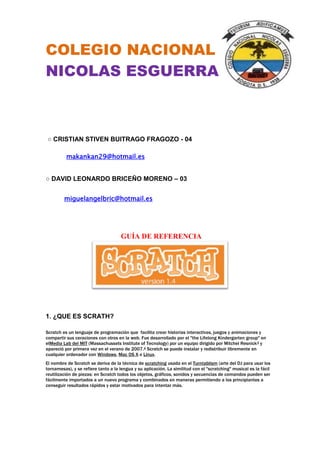
Guía de referencia
- 1. COLEGIO NACIONAL NICOLAS ESGUERRA ○ CRISTIAN STIVEN BUITRAGO FRAGOZO - 04 makankan29@hotmail.es ○ DAVID LEONARDO BRICEÑO MORENO – 03 miguelangelbric@hotmail.es GUÍA DE REFERENCIA 1. ¿QUE ES SCRATH? Scratch es un lenguaje de programación que facilita crear historias interactivas, juegos y animaciones y compartir sus ceraciones con otros en la web. Fue desarrollado por el "the Lifelong Kindergarten group" en elMedia Lab del MIT (Massachussets Institute of Tecnology) por un equipo dirigido por Mitchel Resnick 3 y apareció por primera vez en el verano de 2007.4 Scratch se puede instalar y redistribuir libremente en cualquier ordenador con Windows, Mac OS X o Linux. El nombre de Scratch se deriva de la técnica de scratching usada en el Turntablism (arte del DJ para usar los tornamesas), y se refiere tanto a la lengua y su aplicación. La similitud con el "scratching" musical es la fácil reutilización de piezas: en Scratch todos los objetos, gráficos, sonidos y secuencias de comandos pueden ser fácilmente importados a un nuevo programa y combinados en maneras permitiendo a los principiantes a conseguir resultados rápidos y estar motivados para intentar más.
- 2. 2. ¿CUALES SON LOS COPMPONENTES DE UN PROYECTO SCRATCH? Los proyectos de Scratch están construidos con Objetos (Objeto móvil programable es la traducción al español dada a Sprite, en adelante se utiliza solo la palabra Objeto). Usted puede modificar cómo se ve un Objeto dándole un disfraz diferente. Usted puede hacer que el Objeto parezca una persona, un tren, una mariposa o cualquier otra cosa. Usted puede usar cualquier imagen como disfraz: puede dibujar una imagen en el Editor de Pinturas, importar una imagen de su disco duro, o arrastrar una imagen de un sitio Web. Usted puede darle instrucciones al Objeto, diciéndole que se mueva o toque música o que reaccione a otros Objetos. Para decirle a un Objeto qué hacer, usted encaja bloques gráficos unos con otros formando pilas, llamadas programas (scripts). Cuando usted hace doble clic sobre un programa, Scratch ejecuta en orden los bloques desde la parte superior del programa hacia abajo.
- 3. 3. INTERFASE… 4. ¿QUÉ ES UN ESCENARIO? El Escenario es dónde usted ve cómo sus historias, juegos y animaciones cobran vida. Los Objetos se mueven e interactúan unos con otros en el escenario. El escenario tiene 480 unidades de ancho y 360 unidades de alto y está dividido en un plano cartesiano x – y. El centro del escenario corresponde a las coordenadas X:0, Y:0.
- 4. Para encontrar posiciones x-y en el escenario, mueva el ratón en él y mire la información de posición x-y del ratón, justo debajo del escenario en la parte derecha. posición x del ratón: 75 posición y del ratón: 25 Haga clic en el botón del Modo Presentación para ver los proyectos en tamaño “Pantalla Completa”. Para salir del Modo Presentación, presione la tecla escape (Esc). Haga clic en los botones Modo Vista para aumentar o disminuir el tamaño del escenario. Usted puede usar la vista de “escenario pequeño” para ver Scratch en monitores pequeños o para ampliar el área de programas. 5. ¿QUE ES UN OBJETO? Cuando usted comienza un nuevo proyecto en Scratch, este siempre inicia con el Objeto Gato. Para crear nuevos Objetos, haga clic en los siguientes botones: Pinte su propio disfraz para un nuevo Objeto usando el Editor de Pinturas Seleccione un disfraz para un nuevo Objeto o importe un Objeto completo Obtenga un Objeto sorpresa Si usted desea borrar un Objeto, seleccione las tijeras que encuentra en la Barra de Herramientas y haga clic sobre el Objeto; o, presione clic derecho sobre el Objeto (Mac: presione las teclas Ctrl+clic) y seleccione borrar dentro de las opciones del menú desplegable que aparece. Para crear un Objeto que aparentemente haga parte del fondo del Escenario, presione clic derecho sobre el Escenario (Mac: presione las teclas Ctrl+clic) y elija “seleccionar región de la pantalla para un nuevo objeto”.
- 5. 6. ¿QUÉ ES PALETA DE BLOQUES? Para programar un Objeto, arrastre los bloques desde la Paleta de Bloques al Área de Programas. Para ejecutar un bloque haga doble clic sobre este. Cree programas (scripts) encajando bloques para formar pilas con ellos. Haga doble clic sobre cualquier parte de la pila para ejecutar el programa completo, desde arriba hasta abajo. Para saber qué hace un bloque, haga clic derecho sobre este (Mac: presione las teclas Ctrl+clic), luego seleccione ayuda en el menú desplegable. Cuando usted arrastra un bloque por el área de programas, una iluminación blanca le indica dónde puede ubicarlo para formar una conexión válida con otro bloque. Usted puede insertar bloques en la mitad de una pila o al final de esta. Para mover una pila, haga clic sostenido en el bloque superior y arrástrela. Si arrastra un bloque que se encuentra en la mitad de una pila, todos los bloques ubicados debajo de este lo acompañarán. Para copiar una pila de bloques de un Objeto a otro, arrastre la pila hasta la imagen miniatura del otro Objeto en la Lista de Objetos. Algunos bloques contienen campos de texto editables en color blanco, por ejemplo . Para cambiar el valor, haga clic dentro del área blanca y escriba en ella un número. Usted puede también insertar bloques redondeados como dentro de estas áreas. Algunos bloques tienen menús desplegables como . Haga clic en la flecha descendente para ver el menú y haga nuevamente clic en una opción para seleccionarla. Para limpiar (organizar) el Área de Programas, haga clic derecho y seleccione limpiar en el menú (para Mac: presione las teclas Ctrl+clic y haga lo mismo). Para exportar un pantallazo del Área de Programas, haga clic derecho y seleccione guardar imagen de los programas. Para agregar un comentario en el Área de Programas, haga clic derecho (Mac: presione las teclas Ctrl+clic) y seleccione añadir comentario; aparecerá un área amarilla para comentarios en la que usted puede escribir un texto. Para ajustar el ancho del área de comentarios, use la manija ubicada en el borde derecho. Haga clic en el triángulo del extremo superior izquierdo para expandir o minimizar el área de comentarios. CARACTERISTICAS: ◘ se compone por los siguientes ocho grupos: ♣ Bloque de sonido ♣ Bloque de lápiz ♣ Bloque de control
- 6. ♣ Bloque de sensores ♣ Bloque de operadores ♣ Bloque de variables ♣ tiene campos de texto editables donde se cambia el valor se puede insertar cloques ♣Tiene menús desplegables ♣Se puede adicionar comentarios en cualquier sitio del área de Programas y cambiar su ubicación arrastrándolos 7. ¿QUÉ SON DISFRACES? Disfraz: en este podrás cambiar la apariencia de tu objeto por el que consideres más conveniente o por el que más te guste. Además tu personaje podrá tener más de un disfraz para que puedas interpretar mejor lo que desees a la hora de programar. Existen cuatro maneras de crear nuevos disfraces: 1. Haga clic en para dibujar un nuevo disfraz en el Editor de Pinturas 2. Haga clic en para importar un archivo de imágenes del disco duro 3. Haga clic en para tomar fotos de la cámara web (que hace parte de su computador o está conectada a este). Cada que usted hace clic en el botón o presiona la barra espaciadora, toma una foto. Arrastre una o más imágenes de la Web o de su PC Scratch reconoce muchos formatos de imágenes: JPG, BMP, PNG, GIF (incluyendo GIF animados). Cada disfraz tiene un número (que se muestra a su izquierda). Usted puede reorganizar el orden de los disfraces arrastrando las imágenes miniatura de estos. El numero asignado a los disfraces se actualiza si usted les cambia el orden. Presione clic derecho (Mac: Ctrl+clic) sobre la imagen miniatura de un disfraz para convertirlo en un nuevo Objeto o para exportar una copia del disfraz como un archivo separado.
- 7. 8. ¿QUE FORMATOS ACEPTA SCRATCH? Scratch reconoce muchos formatos de imágenes: JPG, BMP, PNG, GIF, (incluyendo GIF animados) Cada disfraz tiene un numero de disfraz (que se muestra si izquierda). Usted puede reorganizar el orden de los disfraces arrastrando las imágenes miniatura de estos. El número asignado a los disfraces se actualiza si usted les cambia el orden. Presione clic derecho (Mac: Ctrl+clic) sobre la imagen miniatura de un disfraz para convertirla en un nuevo objeto o para exportar una copia del disfraz como un archivo separado
- 8. 9. ¿QUE FORMATOS DE SONIDO USA SCRATCH? Haga clic en la pestaña Sonidos para ver los sonidos de los Objetos Usted puede grabar nuevos sonidos o importar archivos de sonidos. Scratch puede leer archivos MP3 y archivos descomprimidos WAV, AIF y AU (codificados con 8 bits o 16 bits por muestreo, pero no con 24 bits por muestreo). 10. ¿QUE ES UN ALGORITMO? - EJEMOLOS Podemos encontrar muchas definiciones completas o formales de algoritmo en los textos de algorítmica y programación, todas ellas muy similares: Secuencia finita de instrucciones, reglas o pasos que describen de forma precisa las operaciones de un ordenador debe realizar para llevar a cabo un tarea en un tiempo más finito. [Donald E. Knuth, 1968]
- 9. Descripción de un esquema de comportamiento expresado mediante un reportorio finito de acciones y de informaciones elementales, identificadas, bien comprendidas y realizables a priori. Este repertorio se denomina léxico [Pierre Scholl, 1988] Un algoritmo es un conjunto finito de pasos definidos, estructurados en el tiempo y formulados con base a un conjunto finito de reglas no ambiguas, que proveen un procedimiento para dar la solución o indicar la falta de esta a un problema en un tiempo determinado. [Rodolfo Quispe-Otazu, 2004] Características: Las características fundamentales que debe cumplir todo algoritmo son: Ser definido: Sin ambigüedad, cada paso del algoritmo debe indicar la acción a realizar sin criterios de interpretación. Ser finito: Un número específico y numerable de pasos debe componer al algoritmo, el cual deberá finalizar al completarlos. Tener cero o más entradas: Datos son proporcionados a un algoritmo como insumo (o estos son generados de alguna forma) para llevar a cabo las operaciones que comprende. Tener una o más salidas: Debe siempre devolver un resultado; de nada sirve un algoritmo que hace algo y nunca sabemos que fue. El devolver un resultado no debe ser considerado como únicamente “verlos” en forma impresa o en pantalla, como ocurre con las computadoras. Existen muchos otros mecanismos susceptibles de programación que no cuentan con una salida de resultados de esta forma. Por salida de resultados debe entenderse todo medio o canal por el cual es posible apreciar los efectos de las acciones del algoritmo. Efectividad: El tiempo y esfuerzo por cada paso realizado debe ser preciso, no usando nada más ni nada menos que aquello que se requiera para y en su ejecución………………… EJEMPLOS
- 13. 11. SIMBOLOS QUE UTILIZA EL ALGORITMO